Fixa Call of Duty Warzone 2 Error Code Diver
Miscellanea / / April 03, 2023
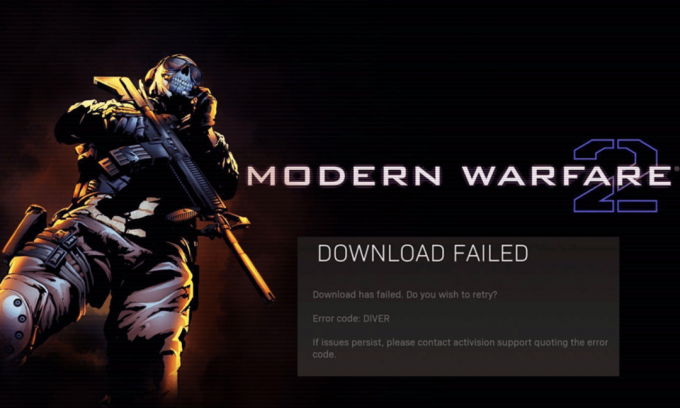
Bland andra online-kampvideospel är Call of Duty: Warzone 2 av Activision en av de mest följda av spelarna runt om i världen. Spelet har också ansetts vara ett av de mest realistiska av alla. Men inte ens Warzone 2 saknar några fel och fel i spelet som uppstår då och då. Warzone 2 felkod Diver är ett sådant fel som gör spelet ospelbart. Guiden nedan hjälper dig att veta vad kod Diver betyder i Warzone och hur kan det fixas genom att försöka några enkla och genomförbara metoder. Du kommer också att veta hur du fixar Modern Warfare 2 felkod Diver i PC. Så, utan att slösa längre tid, låt oss dyka in i att rensa dykarfelet.

Innehållsförteckning
- Hur man åtgärdar Call of Duty Warzone 2 Error Code Diver
- Vad orsakar Warzone 2 Error Code Diver?
- Vad betyder Code Diver i Warzone?
- Vad är Diver Error Modern Warfare 2?
- Metod 1: Starta om spelet
- Metod 2: Återställ routern
- Metod 3: Ändra regional server
- Metod 4: Uppdatera Warzone 2
- Metod 5: Verifiera spelfilers integritet
- Metod 6: Inaktivera antivirus tillfälligt (om tillämpligt)
- Metod 7: Ta bort innehållet i modern krigföring
- Metod 8: Installera om Warzone 2
- Metod 9: Kontakta supportteamet
Hur man åtgärdar Call of Duty Warzone 2 Error Code Diver
Här får du veta hur du fixar Warzone 2 felkod Diver och fixar Modern Warfare 2 felkod Diver i PC.
Snabbt svar
En av de mest effektiva metoderna för att åtgärda det här problemet i Warzone 2 är att uppdatera enhetsdrivrutinerna enligt följande:
1. Öppna Enhetshanteraren.
2. Expandera enheter vars drivrutiner är föråldrade.
3. Välj föråldrad drivrutin och högerklicka på den.
4. Slutligen, klicka på Uppdatera drivrutinen alternativ.
5. Uppdatera alla dina enhetsdrivrutiner genom att följa stegen ovan.
Vad orsakar Warzone 2 Error Code Diver?
Diver-felkoden i Warzone 2 visas för spelare när en kritisk funktion i spelet misslyckas med att utföra sin aktivitet och stänger av hela sessionen. Denna felkod rapporteras vanligtvis på en PC eller PS4. I vissa fall har den här felkoden också rapporterats inträffa efter eller under speluppdateringen. Det nämnda felet kan avbryta ditt spelande på grund av följande orsaker:
- Nätverks problem: Felkonfiguration av routern som begränsar Warzones åtkomst till en viktig onlinekälla eller ISP-hinder för trafiken som är väsentlig för Warzone kan vara en framträdande orsak bakom felkoden.
- Föråldrad spelversion: Om du inte har uppdaterat spelet på länge kan dess föråldrade version också avbryta vilket leder till Diver-felkoden.
- Systemets säkerhetsapplikationsstörning: Antivirus- eller brandväggssäkerhetssystemet på din enhet kan leda till felkod Diver genom att blockera spelets åtkomst till en viktig onlineresurs.
- Korrupta systemfiler: Korrupta systemfiler på grund av ett plötsligt strömavbrott eller andra orsaker kan också begränsa Warzones tillgång till en resurs som är avgörande för dess drift, vilket ytterligare resulterar i en felkod.
- Korrupt installation av spelfiler: Du kan också stöta på Diver-felkoden om installationen av dess filer har blivit korrupt.
Vad betyder Code Diver i Warzone?
Diver-felkoden i Warzone visas främst för spelare när en kritisk funktion i spelet inte lyckas utföra sin aktivitet och stänger av hela sessionen. Denna spelbrytande bugg låter inte användare komma åt Warzone.
Vad är Diver Error Modern Warfare 2?
Diver-felkoden i Modern Warfare 2 kommer upp när det finns tekniska problem som hindrar spelare från att slutföra nedladdningar av nya uppdateringar. Dessa väntande uppdateringar kan fixas med en enkel omstart av spelet.
Nu när du är medveten om vad som är Diver error Modern Warfare 2, är det dags att fixa denna felkod eftersom denna spelstörande bugg inte kan underhållas under långa perioder. Du kan följa nedan listade testade och beprövade felsökningsmetoder för att lösa denna återkommande felprompt som stör Warzone 2:
Metod 1: Starta om spelet
Till att börja med är att starta om spelet en enkel men extremt enkel metod för att fixa Diver-felkoden. Detta beror på att detta fel kan uppstå på grund av ett tillfälligt fel eller bugg i spelet. Att utföra en enkel omstart kan lösa det här problemet enkelt för dig. För att starta om spelet på nytt, utför stegen nedan:
1. Först, stäng Warzone på din PC eller avsluta spelet.
2. Starta sedan Aktivitetshanteraren på ditt system för att avsluta alla processer.
3. Till sist, starta spelet för att kolla om det fungerar bra.
För att veta mer om hur du kan avsluta alla uppgifter i Task Manager-verktyget på din PC kolla vår guide på Hur man avslutar uppgiften i Windows 10.

Metod 2: Återställ routern
Om din router inte är korrekt konfigurerad eller om dess firmware är skadad kan du stöta på Warzone 2-felkoden Diver. För att åtgärda det här problemet, försök att återställa routern till fabriksinställningarna med hjälp av stegen nedan:
Notera: Alla inställningar och inställningar inklusive svartlistade anslutningar, vidarebefordrade portar, referenser och mer kommer att raderas när du utför en routeråterställning.
1. Öppen routerinställningar med hjälp av standard gateway IP-adress och Logga in använda dina referenser.

2. Anteckna nu konfigurationsinställningar.
3. Tryck sedan på och håll ned Återställningsknapp på routern för 10-30 sekunder.

4. Routern kommer stäng av och slå på igen automatiskt. När lamporna börjar blinka, släpp knappen.
5. Nu, ange konfigurationsdetaljerna igen du noterade tidigare för routern på webbsidan.
Läs också:Strange Bug Punished Call of Duty Warzone Player för prickskytte
Metod 3: Ändra regional server
För att fixa Warzone 2 felkod Diver kan du också prova att välja en annan regional server för Warzone. Detta för att eliminera möjligheten till ett fel i Warzones regionala server. Så att ändra den regionala servern är den bästa insatsen som du kan försöka med hjälp av följande steg:
1. Öppna först Battle.net startprogrammet och välj COD krigszon i det.

2. Klicka sedan på klotikonen och välj a olika region från minimenyn.
3. Klicka nu på Spela för att starta spelet och kontrollera om det fungerar bra utan felkoden.
Metod 4: Uppdatera Warzone 2
Warzone kan också stöta på Diver-felkoden om den inte uppdateras till den senaste versionen, vilket orsakar inkompatibilitet med andra OS-moduler. Därför, för att fixa Modern Warfare 2 felkod Diver i PC, uppdatera Warzone till den senaste versionen med hjälp av följande steg:
1. Stänga Krigszon 2 och avsluta Warzone-relaterade processer i Aktivitetshanteraren med hjälp av Metod 1 ovan.
2. Nu, starta Battle.net och välj Krigszon 2 i det.
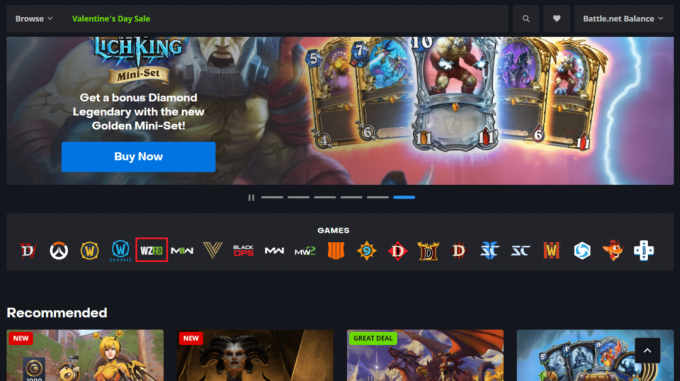
3. Klicka sedan på alternativ och välj Sök efter uppdateringar från rullgardinsmenyn.
Vänta tills uppdateringen laddas ner och starta spelet för att kontrollera om Diver-felet har åtgärdats.
Metod 5: Verifiera spelfilers integritet
Därefter är det viktigt att verifiera spelfilernas integritet för att fixa Warzone 2 felkod Diver från din enhet. Om du gör det installeras om alla saknade spelfunktioner, vars frånvaro påverkar spelet och leder till Diver-felkoden. Du kan kolla vår dedikerade guide på Hur man verifierar integriteten för spelfiler på Steam för mer.

Läs också:Rankat läge lagt till i säsong 3 av Call of Duty: Warzone 2
Metod 6: Inaktivera antivirus tillfälligt (om tillämpligt)
Ditt systems säkerhetsprogram som ett antivirusprogram eller brandvägg kan hindra spelets funktion och blockera dess åtkomst till viktiga onlinekällor som resulterar i Diver-felkoden. Se därför till att inaktivera dessa säkerhetsapplikationer för att fixa felkoden Diver i PC. Du kan läsa vår exklusiva guide på Hur man inaktiverar antivirus tillfälligt på Windows 10 för mer hjälp med denna metod.

Läs också snabbt igenom vår guide, Hur man inaktiverar Windows 10-brandväggen att spela Warzone på din PC utan avbrott.
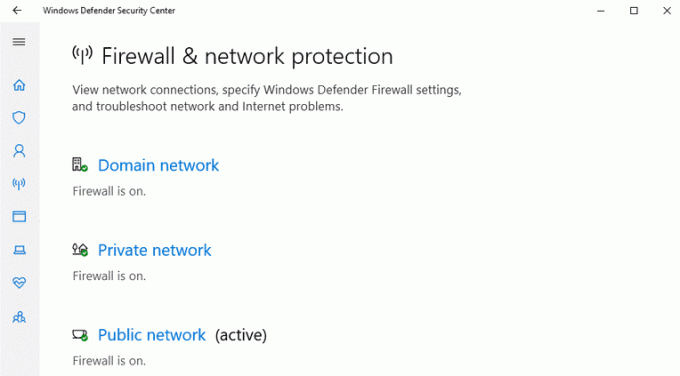
Metod 7: Ta bort innehållet i modern krigföring
Du kan också stöta på Diver-felkoden om de viktiga spelfilerna är korrupta eller om vissa spelkonfigurationsfiler är korrupta. Därför, för att fixa Modern Warfare 2 felkod Diver i PC, radera Modern Warfare-innehåll och åtgärda felet.
Notera: Säkerhetskopiera filerna från Modern Warfare på din PC.
1. Först, stäng eller avsluta Warzone på din PC.
2. Nu, tryck på Windows + R-tangenter tillsammans för att öppna Springa dialog ruta.
3. Typ dokument och slå på Enter-tangent.
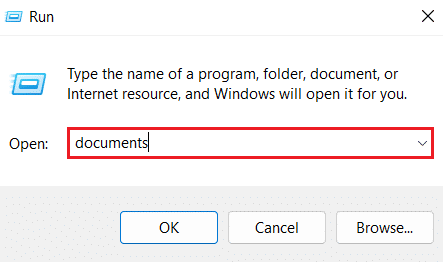
4. Navigera nu till Call of Duty Modern Warfare mapp och högerklicka på den för att Radera dess innehåll.
5. Nästa, starta Krigszon och kolla om det fungerar bra.
6. Till sist, klistra in de gamla filerna tillbaka till mappen Modern Warfare.
Läs också:Hur man använder SAE Killstreak i MW2
Metod 8: Installera om Warzone 2
Slutligen, om inget fungerar för dig, försök som en sista utväg att avinstallera och sedan installera om Warzone på din PC för att fixa korrupta spelinstallationsfiler och lösa Diver-felkoden ytterligare. Du kan installera om Warzone med hjälp av stegen nedan:
1. Öppna inställningar appen på din dator genom att trycka på Windows + I-tangenter samtidigt.
2. Klicka nu på Appar miljö.
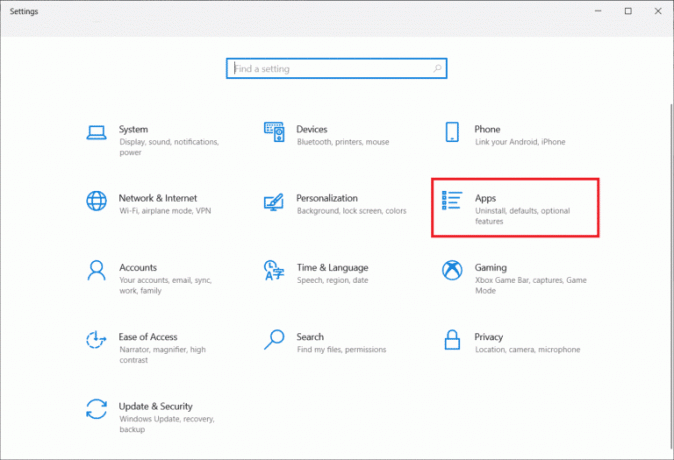
3. Hitta sedan och klicka på Call of Duty Warzone från applistan och välj Avinstallera.
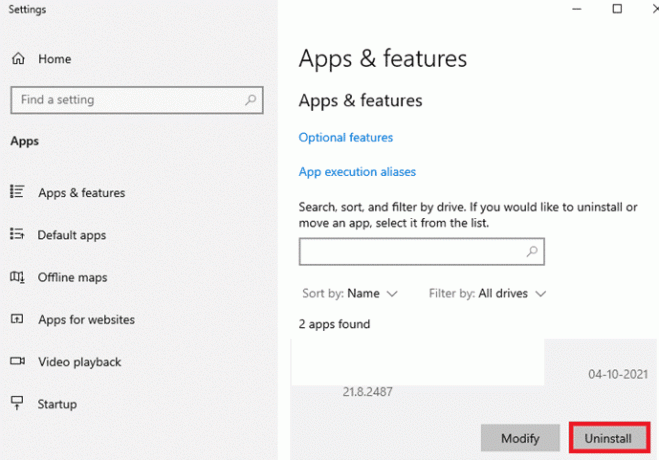
4. Klicka på Avinstallera popup för att bekräfta processen.
5. Nu, starta om datorn.
6. Starta sedan Call of Duty Warzone's officiell hemsida.

7. Nu, ladda ner spelet på din PC och starta den för att kontrollera om Diver-felkoden har lösts.
Metod 9: Kontakta supportteamet
Om ingen av metoderna löser Warzone 2 felkod Diver genom att besöka Activision stöd sida.

Rekommenderad:
- Hur man konverterar privat kanal till offentlig i team
- Kan du spela Super Smash Bros på Xbox One?
- Hur man aktiverar Crossplay på Warzone
- Åtgärda ljudproblem i Warzone 2 på PC
Slutligen, med detta, vår guide på Warzone 2 felkod Diver kommer till ett slut. Vi hoppas att metoderna som förklaras ovan hjälpte dig grundligt med att fixa Diver-felkoden. Du kan också dela dina frågor eller förslag i kommentarsfältet nedan.



